Aggiungi il canale dei podcast di iTunes al tuo Roku
Roku è uno dei migliori set top box perstreaming di contenuti multimediali su Internet sulla TV. Ti ho mostrato come aggiungere canali nascosti alla sua formazione, ed ecco come aggiungere podcast video e audio di iTunes. Il canale Podcast di iTunes ti offre l'intera raccolta di podcast disponibili su iTunes.
Sul tuo computer, accedi al tuo account Roku e quindi alla pagina Aggiungi canale. Genere: ITPC e fare clic su Aggiungi canale.

Nella schermata successiva fai clic su Sì, Aggiungi canale.
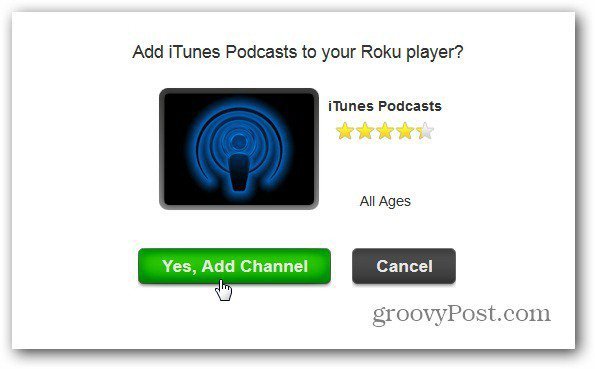
Riceverai un messaggio che ti informa che possono essere necessarie fino a 24 ore per essere aggiunto. Nella mia esperienza, i canali vengono aggiunti in pochi minuti.
Ora sul tuo Roku, vai al nuovo canale Podcast di iTunes.
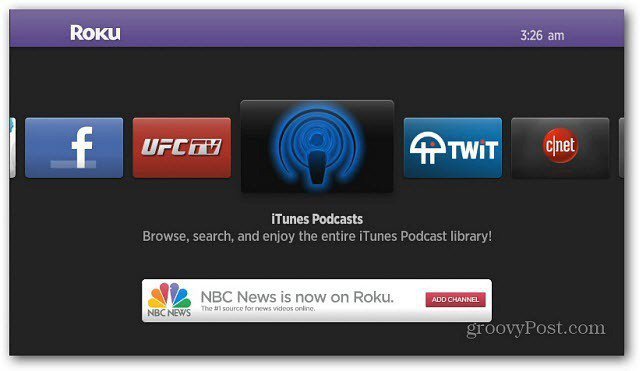
Ora scorri e inizia a cercare i podcast disponibili. Puoi sfogliare per Preferiti, Spettacoli principali, Fornitori o cercare un podcast specifico.
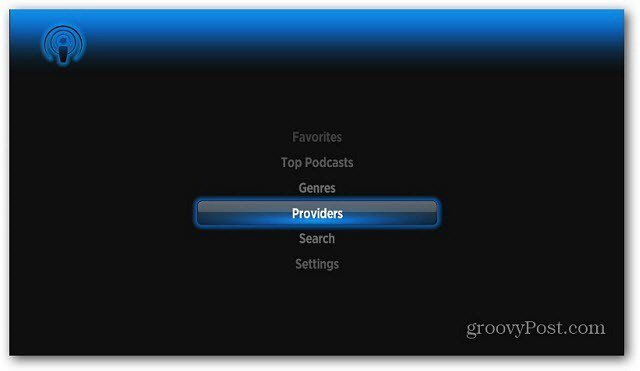
Selezionando Provider si ottiene un elenco di entità che forniscono podcast elencati in ordine alfabetico.
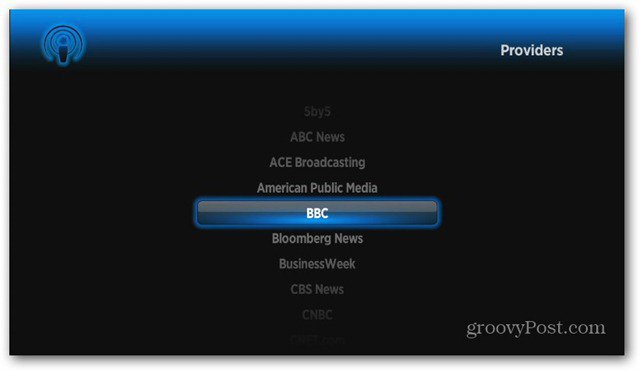
Quindi scorrere e trovare specifici spettacoli podcast.
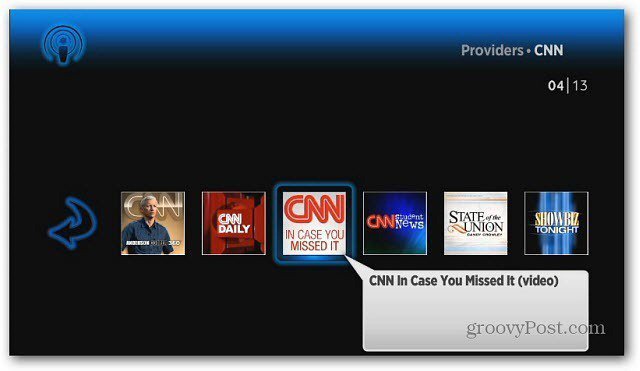
In questo esempio sto cercando Generi >> Tecnologia.
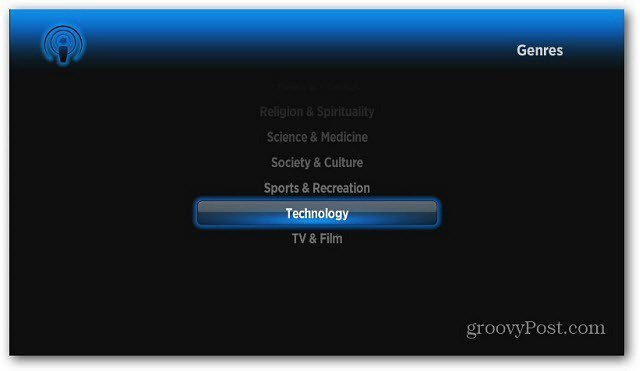
Nella schermata successiva, selezionare il Tipo di podcast - Audio, Video o entrambi.
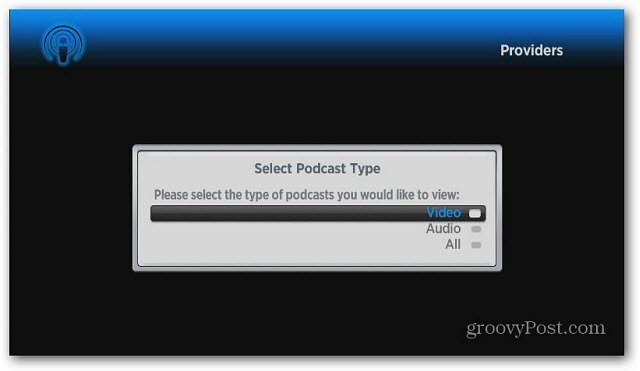
Ora puoi scorrere e trovare i tuoi programmi preferiti in varie categorie.
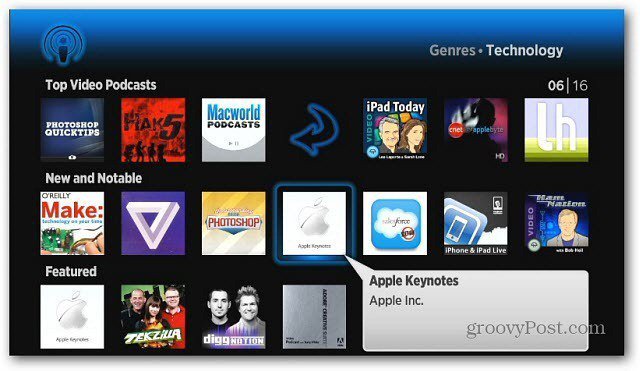
Quindi scorrere per selezionare un episodio specifico.
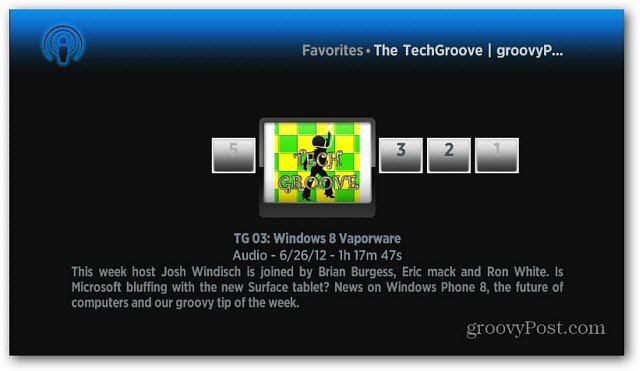
Ora hai fornito una breve descrizione dello spettacolo. Riproduci l'episodio o aggiungi il podcast alla categoria Preferiti.
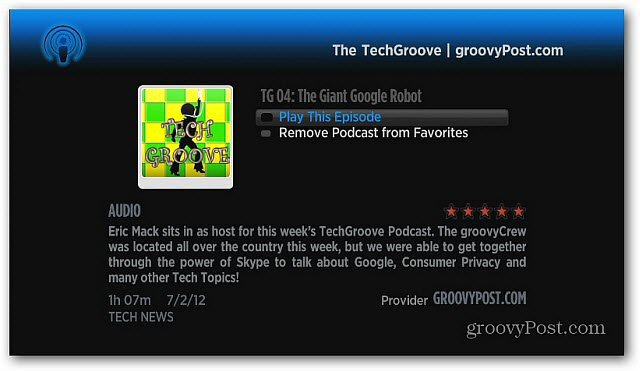
La cosa interessante è che i podcast iniziano subito lo streaming. Non è necessario scaricarli prima come in iTunes. Groovy!







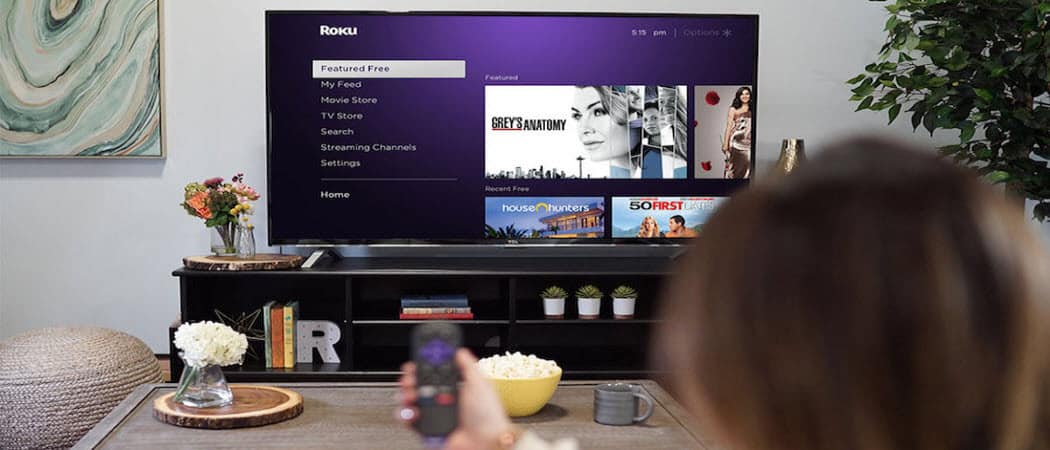
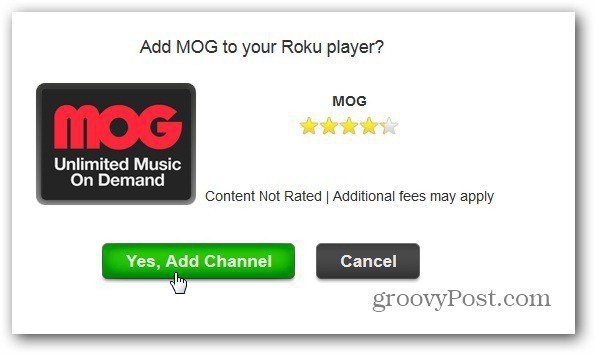

lascia un commento